
КАТЕГОРИИ:
Архитектура-(3434)Астрономия-(809)Биология-(7483)Биотехнологии-(1457)Военное дело-(14632)Высокие технологии-(1363)География-(913)Геология-(1438)Государство-(451)Демография-(1065)Дом-(47672)Журналистика и СМИ-(912)Изобретательство-(14524)Иностранные языки-(4268)Информатика-(17799)Искусство-(1338)История-(13644)Компьютеры-(11121)Косметика-(55)Кулинария-(373)Культура-(8427)Лингвистика-(374)Литература-(1642)Маркетинг-(23702)Математика-(16968)Машиностроение-(1700)Медицина-(12668)Менеджмент-(24684)Механика-(15423)Науковедение-(506)Образование-(11852)Охрана труда-(3308)Педагогика-(5571)Полиграфия-(1312)Политика-(7869)Право-(5454)Приборостроение-(1369)Программирование-(2801)Производство-(97182)Промышленность-(8706)Психология-(18388)Религия-(3217)Связь-(10668)Сельское хозяйство-(299)Социология-(6455)Спорт-(42831)Строительство-(4793)Торговля-(5050)Транспорт-(2929)Туризм-(1568)Физика-(3942)Философия-(17015)Финансы-(26596)Химия-(22929)Экология-(12095)Экономика-(9961)Электроника-(8441)Электротехника-(4623)Энергетика-(12629)Юриспруденция-(1492)Ядерная техника-(1748)
Создание блока фигурного текста
|
|
|
|
Как фигурный, так и простой текст в CorelDRAW 11 строятся с помощью инструмента Text (Текст), но разными приемами.

Рис. 12.6. Панель атрибутов для инструмента Text
Чтобы начать ввод блока фигурного текста, достаточно щелкнуть мышью в той точке страницы, где должен разместиться текст. При переходе на новую строку следует нажать клавишу Enter.
Можно воспользоваться окном, которое раскрывается после щелчка на кнопке режима ввода и редактирования па панели атрибутов (рис. 12.7). Особую роль играет кнопка с изображенной на ней латинской буквой F — она открывает диалоговое окно Format Text (Форматирование текста), предоставляющее пользователю доступ ко всем средствам форматирования фигурного текста, в том числе к тем из них, которые недоступны на панели атрибутов (рис. 12.8).
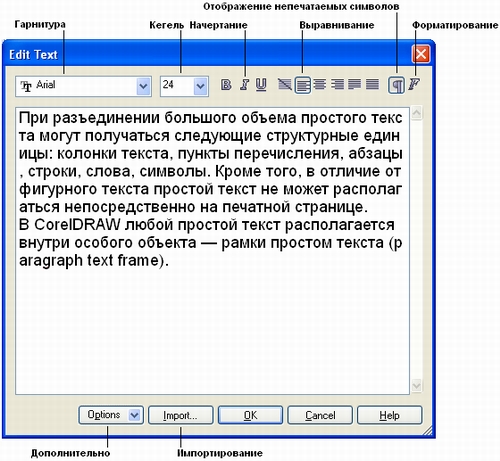
Рис. 12.7. Диалоговое окно Edit Text

Рис. 12.8. Вкладка Character диалогового окна Format Text
Вкладки диалогового окна перечислены ниже.
- Вкладка Character (Символы):
- раскрывающийся список Font (Гарнитура);
- счетчик Size (Кегль);
- раскрывающийся список Style (Стиль);
- раскрывающиеся списки Underline (Подчеркивание), Strikethru (Перечеркивание) и Overscore (Подчеркивание);
- раскрывающийся список Uppercase (Регистр);
- раскрывающийся список Position (Индекс);
- раскрывающийся список Script (Скрипт).
- Вкладка Paragraph (Абзац) содержит группу переключателей, определяющих порядок размещение слов в пределах строк блока фигурного текста.. Здесь расположены три счетчика, управляющих величиной межсимвольного (Character) и межсловного (Word) интервалов, а также интерлиньяжем (Line).
Расположенные в нижней части диалогового окна Edit Text (Редактирование текста) кнопки раскрывают дополнительные диалоговые окна и меню.
- Import (Импортирование).
- Options (Дополнительно).
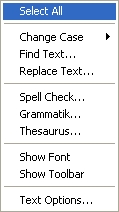
|
|
|
Рис. 12.9. Контекстное меню вспомогательных инструментов для работы с текстом
Команда Select All (Выделить все) выделяет весь текст блока. Вторая группа команд позволяет исправлять ошибки выбора регистра символов при вводе, осуществлять контекстный поиск и замену частей текста. Третья группа команд раскрывает диалоговые окна проверки орфографии, проверки грамматики и тезауруса. Четвертая группа состоит из двух команд, управляющих отображением в верхней части окна редактирования списка выбора гарнитур и кнопок форматирования. Последняя команда контекстного меню дает доступ к диалоговому окну настройки параметров инструмента Text (Текст).
Упражнение 12.1. Ввод, редактирование и форматирование фигурного текста
Цель этого упражнения - познакомиться с приемами создания, соединения и разъединения блоков фигурного текста, а также с приемами форматирования и редактирования их содержимого.

Рис. 12.10. Пристыковываемое окно Insert Character и вставка символа в фигурный текст
|
|
|
|
|
Дата добавления: 2015-04-25; Просмотров: 449; Нарушение авторских прав?; Мы поможем в написании вашей работы!